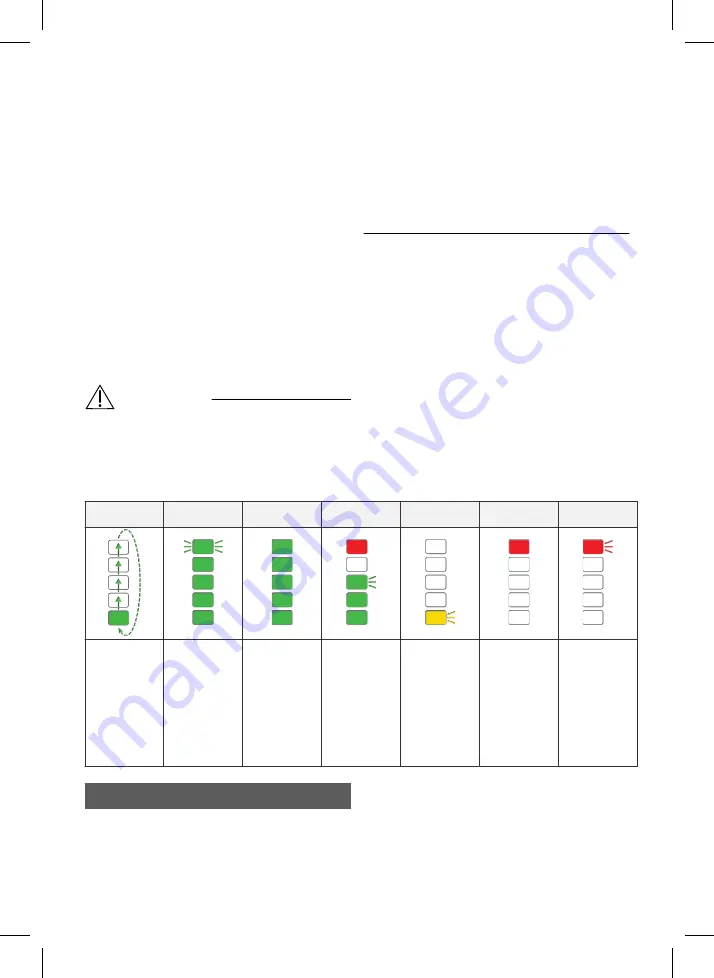
angezeigt. Siehe
, Pos.
4 und LED-Anzeige
•
Ein grünes Batteriesymbol leuchtet auf,
wenn die Batterie vollständig geladen
wurde.
Das Ladegerät fährt mit einer
Erhaltungsladung fort.
•
Die Batterie kann bei Nichtgebrauch
dauerhaft mit dem Ladegerät verbunden
bleiben.
BITTE BEACHTEN
Das grüne Batteriesymbol kann möglicherweise
nicht sofort aufleuchten, wenn eine voll geladene
Batterie angeschlossen wird. Die verzögerte
Anzeige kann erst nach mehreren Stunden
aufleuchten.
Batterie abklemmen
ACHTUNG
Explosionsgefahr!
Das Batterieladegerät nicht während eines
laufenden Ladevorgangs trennen. Während des
Ladens von Blei-Säure-Batterien können Funken
zu einer Wasserstoffexplosion führen. Es kann zu
einem Lichtbogen kommen, der die
Steckverbinderstifte beschädigt. Vor dem Trennen
der Batterie immer den Ladevorgang per
Tastendruck auf
STOP
unterbrechen.
1. Den Ladevorgang durch Betätigen der
STOPP
-Taste auf dem Bedienfeld des
Ladegeräts unterbrechen.
2. Bei gestopptem Ladevorgang das Ladegerät
abklemmen.
LED-Anzeige
Die LED leuchten oder blinken in verschiedenen Mustern, um den Status und den Ladezustand (SOC)
anzuzeigen. Wenn keine LED eingeschaltet ist, die Netzanzeige aber blau leuchtet, zeigt das an, dass
die Batterie nicht angeschlossen ist.
Grün
Blinkt zweimal
grün
Grün Ein
Rrot und Grün
Blinkt gelb
Rot Ein
Blinkt rot
Ladevorgang
läuft Die LED
leuchten einzeln
in einer
Aufwärtsbeweg
ung auf.
Der
Ladungsausglei
ch läuft.
Der
Ladevorgang
wurde
abgeschlossen.
Eine Warnung
ist aktiv, aber
der
Ladevorgang
läuft weiter.
Die Ladeleis-
tung wurde
begrenzt. Eine
Batterie ist
angeschlossen,
aber die Lade-
leistung ist
begrenzt (z. B.
aufgrund eines
Stoppsignals).
Eine Warnung
ist aktiv.
Die Software ist
gestört.
GET Ready – NFC
Das Gerät verfügt über Near Field
Communication (NFC) und kann mit einem
kompatiblen iOS-/Android-Gerät kommunizieren.
1. NFC am aktuellen iOS-/Android-
Gerät aktivieren.
DEUTSCH
37
Summary of Contents for SC17-32 24 V
Page 2: ......
Page 9: ...EN IEC 9...
Page 10: ...BMS STOP IPX4 10...
Page 11: ...IPX4 1 2 1 2 3 4 1 2 3 1 2 3 NFC GET Ready NFC 4 LED 1 2 3 LED 11...
Page 14: ...EN 8 IEC FVLA VRLA 14...
Page 15: ...BMS 15...
Page 16: ...STOP IPX4 16...
Page 17: ...IPX4 2 1 2 3 1 2 3 4 4 1 2 3 1 1 2 STOP 3 NFC GET Ready NFC 4 LED 17...
Page 18: ...1 2 1 1 3 1 4 LED STOP 1 STOP 2 LED SOC 18...
Page 19: ...GET Ready NFC NFC iOS Android 1 NFC iOS Android 2 iOS Android NFC GET APP Micropower 19...
Page 40: ...8 IEC FVLA VRLA 40...
Page 41: ...BMS 41...
Page 42: ...STOP IPX4 IPX4 42...
Page 43: ...2 1 2 3 1 2 3 4 4 1 2 3 1 1 2 STOP 3 NFC GET Ready NFC 4 LED 43...
Page 44: ...1 2 1 1 3 1 4 LED STOP 1 STOP 2 LED LED SOC LED 44...
Page 45: ...LED GET Ready NFC NFC iOS Android 1 NFC iOS Android 2 iOS Android NFC GET APP Micropower 45...
Page 73: ...EN 8 IEC Freely Ventilated FVLA Valve regulated VRLA 73...
Page 74: ...BMS STOP IPX4 74...
Page 75: ...IPX4 2 1 2 3 1 2 3 4 4 1 2 3 1 1 2 3 NFC GET Ready NFC 4 1 75...
Page 76: ...2 1 pos 1 3 1 pos 4 STOP 1 2 GET Ready NFC NFC 1 NFC 2 NFC GET APP Micropower 76...
Page 104: ...EN 8 IEC FVLA VRLA 104...
Page 105: ...BMS STOP IPX4 105...
Page 106: ...IPX4 2 1 2 3 1 2 3 4 4 1 2 106...
Page 107: ...3 1 1 2 3 NFC GET Ready NFC 4 LED 1 2 1 1 3 1 4 LED STOP 1 2 LED LED SOC LED 107...
Page 108: ...1 LED GET Ready NFC NFC iOS Android 1 iOS Android NFC 2 iOS Android NFC 3 3 108...
Page 162: ...EN 8 IEC FVLA VRLA 162...
Page 163: ...163...
Page 164: ...BMS STOP IPX4 164...
Page 165: ...IPX4 2 1 2 3 1 2 3 4 4 165...
Page 166: ...1 2 3 1 1 2 3 NFC GET Ready NFC 4 1 2 1 1 3 1 4 166...
Page 183: ...www micropower group com SLOVENSKI JEZIK 183...
Page 196: ...IEC FVLA VRLA 196...
Page 197: ...BMS IPX4 2 197...
Page 198: ...1 2 3 1 2 3 4 4 1 2 3 1 1 2 3 NFC GET Ready NFC 4 LED 1 2 1 1 3 1 4 LED 198...
Page 199: ...STOP 1 2 LED LED SOC LED LED GET Ready NFC NFC 1 NFC 2 NFC Micropower GET APP 3 3 199...
Page 201: ...Figures Fig 1 Control panel See User interface Control panel 201...
Page 202: ...Fig 2 Installation 202...
Page 203: ...Fig 3 Connections and components See Electrical overview Fig 4 Option cable signal pinout 203...
Page 204: ...Fig 5 Dimensions 204...
Page 205: ...Fig 6 Installation options 205...






























